Představované produkty
-
-
-
-
Základní akce Photoshopu
Newborn Necessities ™ Novorozené dítě Úpravy akcí aplikace Photoshop
$29.00 -
-
-
-
Zrychlete svůj pracovní postup - hromadné úpravy, předvolby a změna velikosti / ostření
Věděli jste, že můžete zrychlete svůj pracovní postup dávkovou úpravou obrázků? Když strávíte 5 minut na jednotlivý obrázek a zobrazujete 30 obrázků v galerii, je to 2.5 hodiny času na úpravy. Pokud upravujete více obrázků najednou, můžete tento čas zkrátit přibližně na půl hodiny!
Mám však malé vyloučení odpovědnosti: Budete muset mít dobrou skupinu obrázků, které jsou co nejpřesnější v expozici a jasnosti. Pokud fotografie, které upravujete, vyžadují zvláštní péči - například rozsáhlé opravy vad / jizev atd., Pak by nebyly tímto způsobem zpracovány.
Nejprve si promluvme o dávkových úpravách v Adobe Camera Raw.
Ve svém pracovním postupu používám Adobe Bridge označit své „chovatele“ tím, že jim udělám 5 hvězdiček. Poté třídím své fotografie podle jejich hvězdného pořadí. V Bridge vyberu podobné soubory a poté je otevřu v Adobe Camera Raw.

Jakmile jsem v ACR, provádím úpravy -
Tyto úpravy pak aplikuji na další obrázky, které mám otevřené v ACR.
Jakmile budou změny aplikovány na všechny vybrané obrázky, mohu rychle upravit své úpravy na každém obrázku, pokud jsou potřeba nějaké úpravy.
Poté mohu uložit všechny soubory najednou jako soubory JPEG s vysokým rozlišením.
V dialogovém okně Možnosti uložení můžu určit preferovanou konvenci pojmenování.
Takže teď, když jsem tyto soubory upravil za pár minut, mohu vytvořit další verzi souborů pomocí předvoleb nebo ruční úpravy. Rád přidávám černobílé kopie určitých portrétů, protože věřím, že moji klienti mají tuto možnost rádi.
Protože všechny obrázky, které mám v této skupině, jsou si podobné, můžu upravit první, „Vybrat vše“ a poté „Synchronizovat“ tyto úpravy s použitou předvolbou.
Stejně jako u původních barevných verzí mohu nyní „Uložit obrázky“, abych zachytil soubory JPEG ve vysokém rozlišení svých černobílých souborů.
Poslední věc, kterou s vámi budu sdílet, je to, co dělám pro přípravu svých souborů pro nahrávání do galerie mého klienta a / nebo pro přípravu jejich prezentace. Líbí se mi mít 2 verze každého souboru - verzi „Web“ a „Tisk“ (neboli verze každého obrázku s nízkým a vysokým rozlišením).
Zde je adresář, který obsahuje všechny soubory s vysokým rozlišením, které jsem uložil do svých procesů výše -
Poté přejdu do Photoshopu (používám CS5) a využívám funkci „Image Processor“. Naleznete jej v části Soubor> Skripty> Obrazový procesor.
V dialogovém okně Obrazový procesor vyberu soubory, které chci zpracovat -
Poté vyberu, kam chci zpracované soubory uložit -
Je to v kroku 3, kde dávkově změním velikost obrázků! Na nejdelší straně jsem vybral 900 pixelů, protože to je optimální velikost pro můj blog a web. Také jsem se rozhodl spustit akci, která zaostří každý obrázek na základě specifikací akce v kroku 4 v části „Předvolby“ -
A voila! Poté, co se obrazový procesor rychle spustí, mám fotografie naostřené a změněné velikosti, které jsou připraveny k nahrání.
Doufám, že to některým z vás pomůže věci urychlit. Pamatujte, že čas jsou peníze a kdykoli můžete ušetřit, znamená to větší zisky pro vaše podnikání, nebo pokud jste jako já, znamená to více času s rodinou!
Lori Gordon je majitelkou společnosti Shooting Star Photography, LLC v Birminghamu v Alabamě. Je také spolumajitelkou společnosti Klikněte na Workshopy, kde učí lidi, jak používat své digitální zrcadlovky v manuálním režimu, se svým partnerem Jody Williamsem z Fotografie Jody Lynn v Atlantě v Gruzii.
Bez komentáře
Zanechat komentář
Musíte být přihlášen přidat komentář.














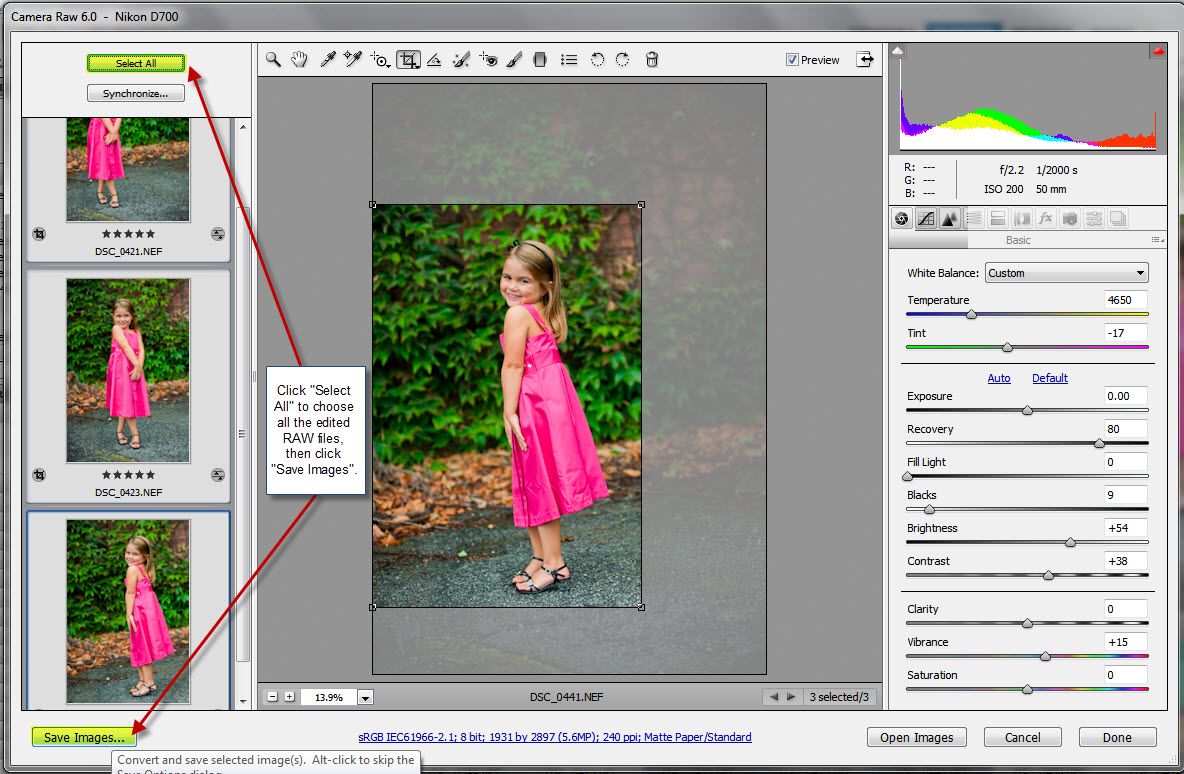

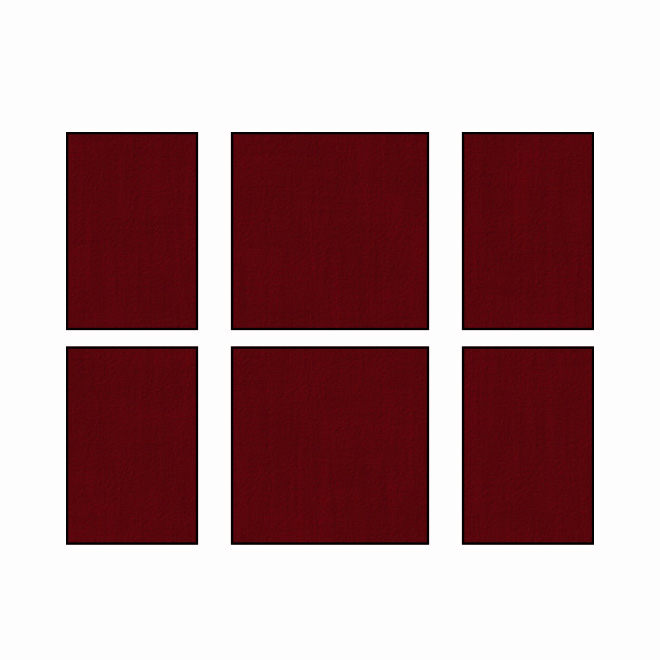
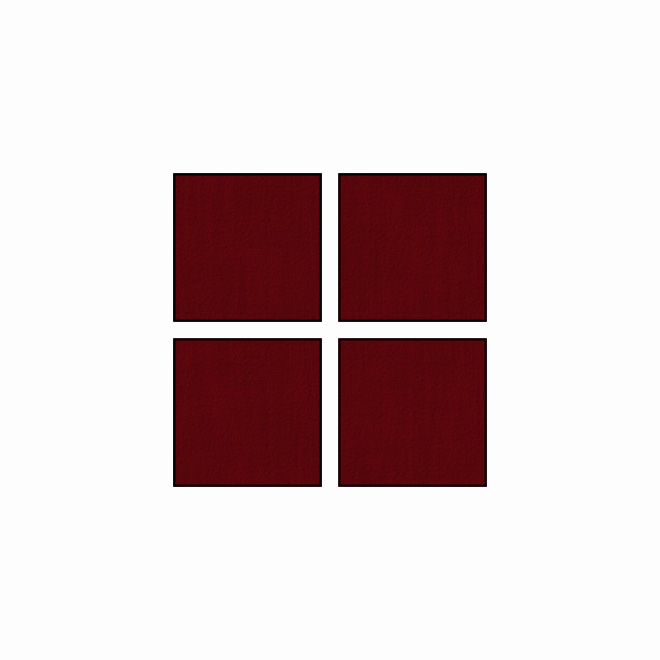
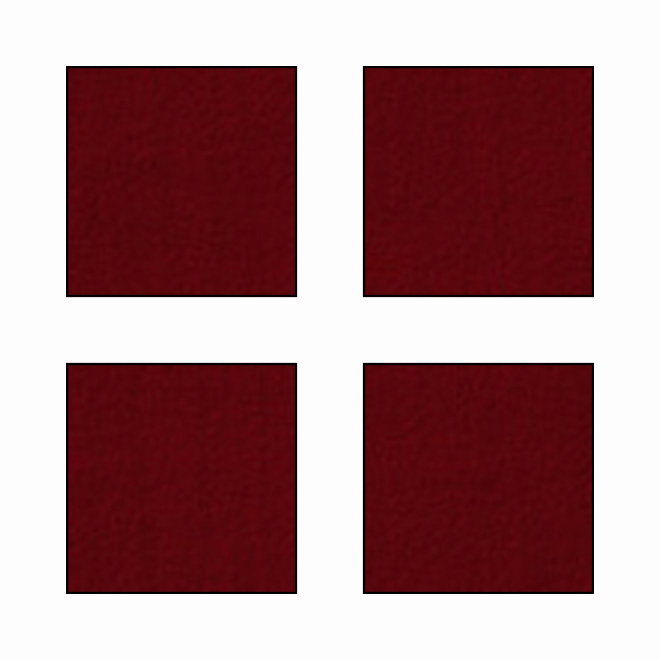

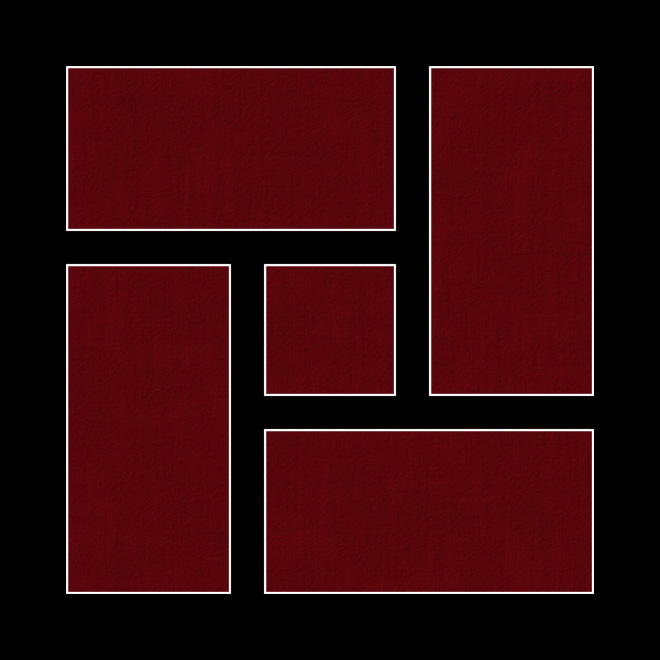


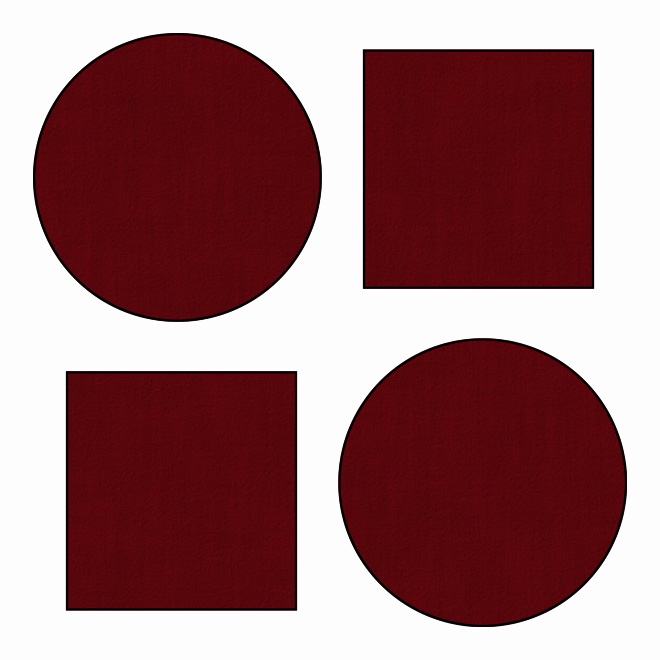
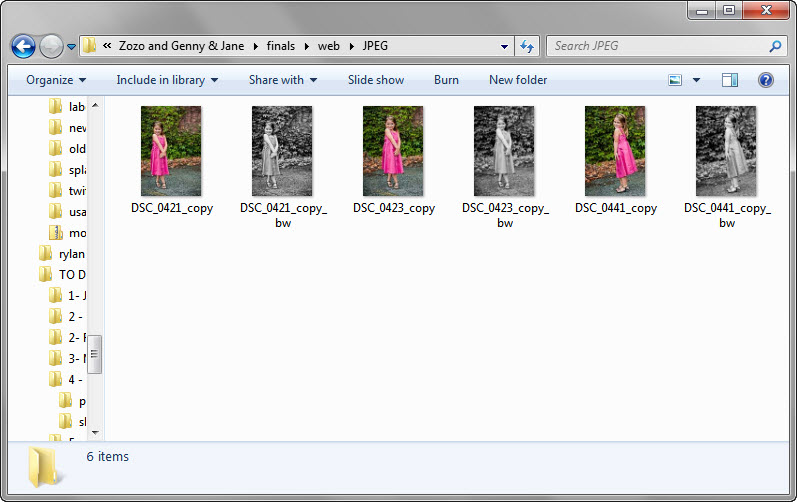





























Některé věci dávkuji pravidelně. Používám vlastní akci, kterou jsem vytvořil, pro změnu velikosti a uložení fotografií pro nahrávání na web (pro facebook, e-mail, blogování). Poté, co jsem upravil, spustím závěrečné fotografie v dávce. Používám také dávku s akcí, kterou pravidelně používám a která objevuje barvy. I za nejlepších okolností je tento pop tak jemný, že se vylepšuje, aniž by bylo zřejmé, že byl upraven. Dávkování je skvělý nástroj! Díky za tento článek!
Věděl jsem, že musí existovat způsob, jak streamovat vedení ... i když si stále nemyslím, že tento proces ještě „dostanu“, určitě to použiji jako vodítko.
Právě jsem natočil svůj první na relace v surovém stavu a mám více než 100 obrázků k úpravám. Tento příspěvek je pro mě takovým požehnáním. Věděl jsem, že musí existovat způsob, jak udělat více obrázků najednou. Teď už vím. Moc děkuji za tento článek. Jsem velmi vděčný za informace.
Ahoj, to byl velmi užitečný příspěvek. Zajímalo by mě, existuje určitá velikost, na kterou oříznete své obrázky, než si klient vybere požadovanou velikost? Určitě bych mohl použít nápovědu!
Moc ti děkuji !!! Právě jsem upgradoval z PSE 6 na PS 5 a jsem vyzbrojen Scottem Kelbym, Lesou Sniderovou a MCP…. co víc potřebuji, abych zvládl toto monstrum, které se nazývá photoshop 😉
Miluji tuto příručku, určitě ji budu používat, protože pravidelně pořizuji spoustu fotografií! Jen rychlá otázka, mám spoustu souborů, které jsem pořídil v Jpeg, fungovalo by to s nimi?